管理 PDF 文件的頁面有時會比較麻煩,尤其是當你需要重新排列頁面,或是調整內容順序的時候。不論你是在進行專案還是準備報告,重新排序 PDF 的頁面都能讓文件的邏輯更流暢。所以,要是知道怎麼移動 PDF 頁面,這個過程就會輕鬆很多。
UPDF 就是這樣一款工具,它能讓刪除、重新排列 PDF 頁面的順序以及管理 PDF 文件變得簡單。你可以點擊下方按鈕免費下載。這篇文章還會詳細說明如何線上排列頁面,以及一些在 Windows 裝置上管理資料的實用小技巧。
Windows • macOS • iOS • Android 100% 安全性
第一部分:如何在 Windows 系統中離線移動 PDF 頁面?
說到在 Windows 系統中怎麼移動 PDF 頁面,大家都希望能簡單高效地整理資料。大家想要的是那種不用花太多力氣學習就能用來整理頁面的工具。一款可靠的軟體很重要,它不能影響文件的品質和排版。
UPDF 就是完成這項任務的最佳工具之一,它能讓管理 PDF 頁面既簡單又順暢。在整理工具方面,UPDF 提供了一個直覺式的工具,點擊幾下就能重新排列頁面。使用這款工具時,你可以輕鬆插入新頁面、旋轉現有頁面,還能替換不需要的內容。此外,它還允許使用者提取特定頁面單獨使用,甚至把大文件拆分成多個檔案。以下就是利用這些工具在 Windows 系統中學習移動 PDF 頁面的步驟指南。
在 Windows 上啟動工具並開啟 PDF:先在 Windows 系統中下載並安裝 UPDF。接著,點擊「開啟檔案」按鈕,在主畫面找到 PDF 文件。點擊時會彈出選單,你可以選擇文件,或直接拖曳文件到 UPDF 中來重新排列頁面。
Windows • macOS • iOS • Android 100% 安全性
找到整理工具並重新排列頁面:文件匯入後,點擊左邊工具列的「組織頁面」工具,就會看到頁面清單。在這裡,你只要選中頁面,拖到想要的位置,就能重新排列文件。操作過程中,你還能依照自己的需求旋轉、插入或替換頁面。
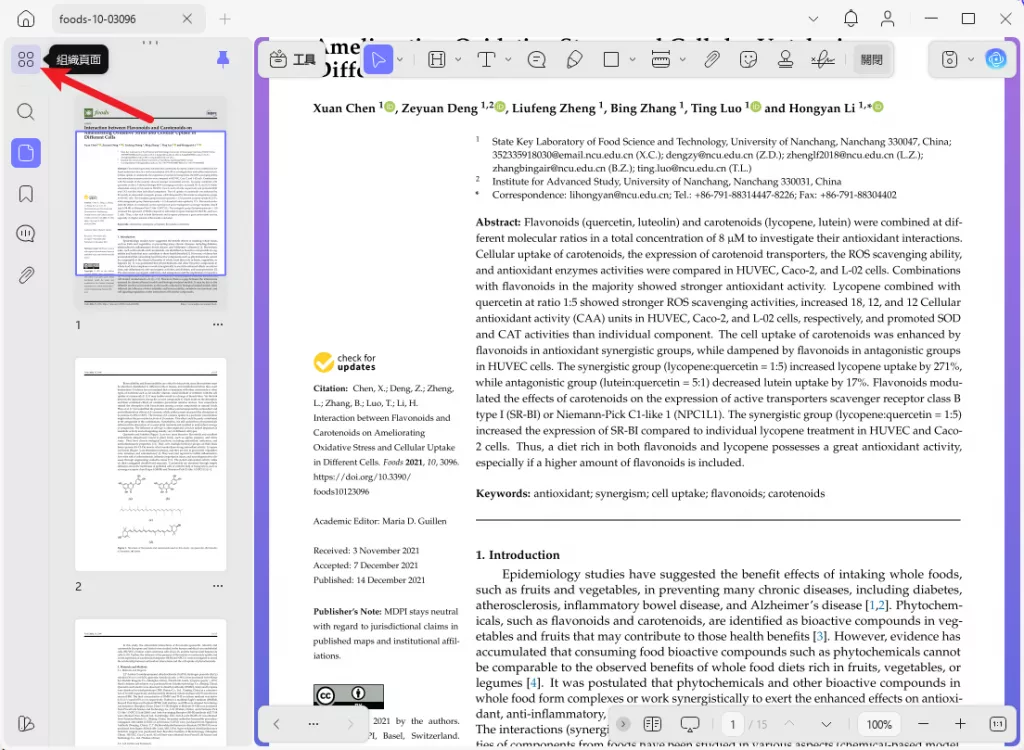
在裝置上儲存變更:在 UPDF 中整理好資料後,點擊左上角的檔案按鈕,再點擊「另存為」按鈕,就能把 PDF 儲存在裝置中,方便日後使用。
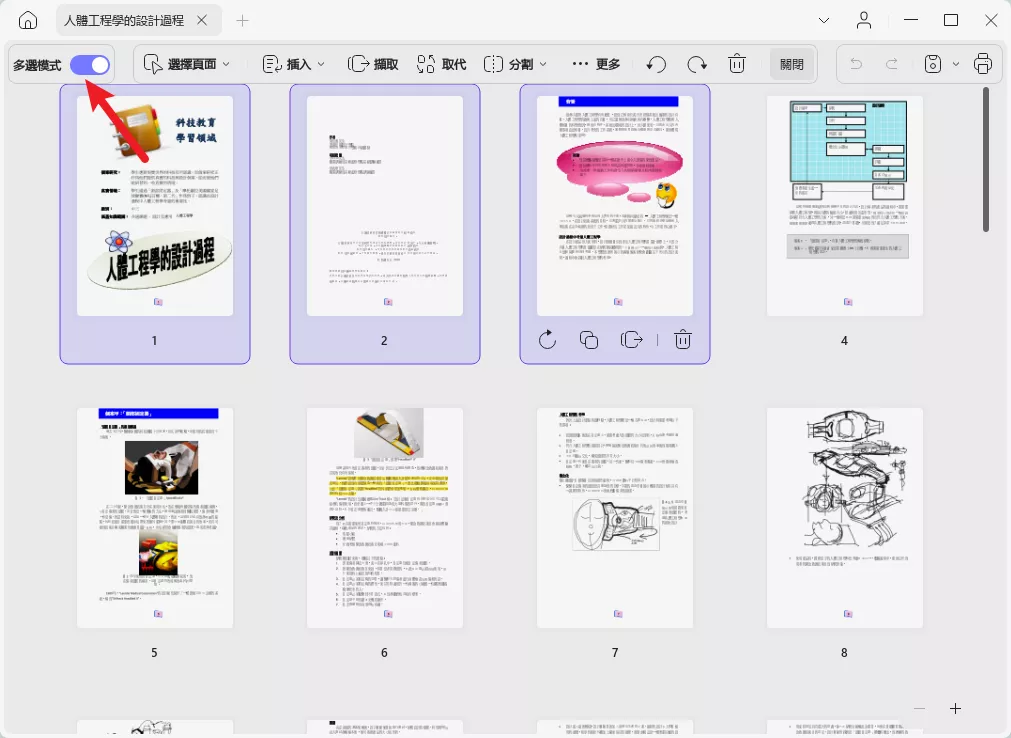
如果了解了在 Windows 系統中移動 PDF 頁面的方法後還是遇到問題,可以參考下面的影片教學。它會一步步教你如何使用 UPDF 的功能,順暢高效地管理 PDF 頁面。
第二部分:如何在線上移動 PDF 頁面?
Adobe Acrobat 提供了一個簡單的線上整理 PDF 頁面的方案。雖然它的效率不錯,但使用者經常會遇到問題:免費重新排序有每日次數限制,文件上傳也有限制。網路不穩的話呢?上傳到一半當機,或是資料不見了,本來簡單的事可能就變成麻煩事。如果你一定要線上重新排列 PDF 頁面,可以按照以下步驟進行:
- 用帳號註冊並登入 Adobe Acrobat。
- 點擊「編輯」>「重新排序 PDF 頁面」,啟動那個不太好用的線上整理工具。
- 點擊「選擇檔案」,從裝置中選取 PDF 文件上傳,這可能需要一些時間。
- 把頁面拖到你想要的順序(前提是網路沒斷線),然後祈禱它能順利儲存。
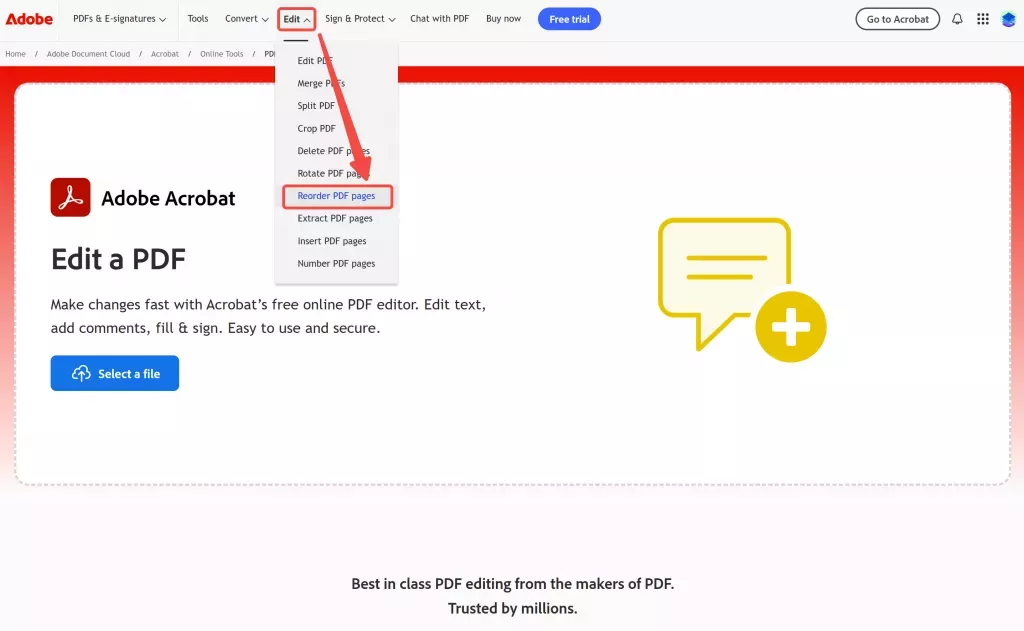
第三部分:高效管理 PDF 頁面的小技巧
毫無疑問,知道怎麼移動 PDF 頁面,對高效管理文件很重要。不過,操作時還需要一些有效的方法來讓流程更順暢,提高效率。所以這部分會介紹 UPDF 的其他功能,教你使用各種工具,在不影響文件完整性的前提下,輕鬆管理 PDF 頁面。
- 編輯 PDF:用 UPDF 的編輯工具保護敏感資訊,永久刪除文件中的機密內容。對於編輯的文字,可以新增註解,或用不同顏色標亮,提供重要背景說明或強調重點。
- 裁剪檔案頁面:用裁剪工具精準調整文件布局。使用者可以控制頁邊距和頁面大小,讓文件呈現出專業的外觀。
- 註釋 PDF:用註釋功能(如標亮、底線、刪除線等)增強文件效果。還能添加文字方塊,方便清晰溝通和有條理地給出意見。
- 編輯文件:了解在 Windows 系統中怎麼移動 PDF 頁面後,用這些編輯工具可以輕鬆修改 PDF,插入、替換、拆分或刪除頁面,讓文件結構符合特定需求。
- 準備表單:用 UPDF 的表單準備工具簡化表單建立流程。你可以輕鬆新增欄位、核取方塊和其他互動元素,做出實用且方便使用者的表單。
- 新增書籤:最後,給 PDF 的關鍵部分新增書籤,改善導覽體驗。這個功能能讓你快速找到重要內容,讓文件整體更有條理。

你準備好提升 PDF 管理體驗了嗎?點擊下載按鈕,今天就開始使用 UPDF 吧。
Windows • macOS • iOS • Android 100% 安全性
第四部分:關於在 Windows 系統中移動 PDF 頁面的常見問題
1. 如何顛倒 PDF 頁面順序?
在 Windows 系統的 UPDF 中,你可以透過拖放頁面,手動按照想要的順序顛倒頁面。不過在 Mac 系統上,使用者點一下就能顛倒或重新排列頁面,更有效率。
2. 如何顛倒頁面順序?
如果你想知道在 Windows 系統中怎麼移動 PDF 頁面,選擇像 UPDF 這類工具就對了,它介面直覺,能輕鬆重新排列頁面,簡化 PDF 管理。在 UPDF 中顛倒頁面順序,直接拖放頁面,按照你喜歡的方式調整就行。
3. 如何在 PDF 中剪下和移動?
要在 PDF 中剪下和移動頁面,用 UPDF 的編輯工具選中你想剪下的頁面或部分。然後用裁剪工具移除它,再貼到新位置或新文件中。這樣就能高效地重新組織內容。
總結
總之,在 PDF 中有效排列頁面,對保持邏輯順暢、確保文件易讀易找很重要。所以選對工具很關鍵,既要簡化這個過程,又不能影響資料。如果想在 Windows 系統中順暢地移動 PDF 頁面,UPDF 是理想選擇,既高效又好用。不論是 Windows 還是 Mac 系統,它都能提供順暢的頁面重新排列功能。
Windows • macOS • iOS • Android 100% 安全性
 UPDF
UPDF
 Windows
Windows Mac
Mac iPhone/iPad
iPhone/iPad Android
Android UPDF AI 在線
UPDF AI 在線 UPDF 數位簽名
UPDF 數位簽名 PDF 閱讀器
PDF 閱讀器 PDF 文件註釋
PDF 文件註釋 PDF 編輯器
PDF 編輯器 PDF 格式轉換
PDF 格式轉換 建立 PDF
建立 PDF 壓縮 PDF
壓縮 PDF PDF 頁面管理
PDF 頁面管理 合併 PDF
合併 PDF 拆分 PDF
拆分 PDF 裁剪 PDF
裁剪 PDF 刪除頁面
刪除頁面 旋轉頁面
旋轉頁面 PDF 簽名
PDF 簽名 PDF 表單
PDF 表單 PDF 文件對比
PDF 文件對比 PDF 加密
PDF 加密 列印 PDF
列印 PDF 批量處理
批量處理 OCR
OCR UPDF Cloud
UPDF Cloud 關於 UPDF AI
關於 UPDF AI UPDF AI解決方案
UPDF AI解決方案  AI使用者指南
AI使用者指南 UPDF AI常見問題解答
UPDF AI常見問題解答 總結 PDF
總結 PDF 翻譯 PDF
翻譯 PDF 解釋 PDF
解釋 PDF 與 PDF 對話
與 PDF 對話 與圖像對話
與圖像對話 PDF 轉心智圖
PDF 轉心智圖 與 AI 聊天
與 AI 聊天 PDF 轉成 Word
PDF 轉成 Word PDF 轉成 Excel
PDF 轉成 Excel PDF 轉成 PPT
PDF 轉成 PPT 使用者指南
使用者指南 技術規格
技術規格 產品更新日誌
產品更新日誌 常見問題
常見問題 使用技巧
使用技巧 部落格
部落格 UPDF 評論
UPDF 評論 下載中心
下載中心 聯絡我們
聯絡我們











